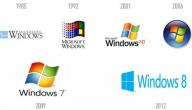محتويات
الآيفون
أجهزة الآيفون ليست فقط الأكثر مبيعًا على الإطلاق، بل هي أيضًا من الأجهزة الأكثر تأثيرًا، فمنذ إعلان تأسيس شركة أبل في العام 2007، باعت الشركة حوالي 1.5 مليار جهاز، هذا الانتشار الكبير للآيفون دفع العديد من الشركات العملاقة ومهندسي التطبيقات إلى إنشاء وتصنيع ملحقات وكماليات خصيصًا له، فالملايين من الناس الآن يستخدمون الآيفون بديلًا للحاسوب، والكاميرا، وجهاز تحديد المواقع، وكمشغل موسيقى، وكأداة للتواصل، وكوسيلة للشراء .
قبل الآيفون، نسخت أغلب الهواتف الذكية مبدأ عمل ال "بلاك بيري" وقلّدته في عدة جوانب، وبعد الآيفون، قلّدت جميع الهواتف الذكية الآيفون من حيث مبدأ العمل والتقنية وحتى من حيث الهيئة الخارجية، فتحتوي معظم الهواتف الآن على شاشات كبيرة وتصميمات جميلة وكاميرات مطورة، حتى أن بعض الشركات تصنع هواتف تشابه شكل الآيفون من حيث وجود القطع "الفراغ" في الشق العلوي من الشاشة حيث مكان الكاميرا الأمامية، ويتجاوز التأثير الذي أحدثته "أبل" إلى حد بعيد الهواتف الذكية، فمن أجل المنافسة الصناعية بين أبل والشركات المصنعة الأخرى على توريد السوق بهذا العدد من الأجهزة، خاضوا غمار التصنيع والتسويق لأجهزة أخرى مثل تصنيع بعض الأجزاء للطائرات دون طيار، والأدوات المنزلية الذكية، والسيارات ذاتية القيادة، ورغم أن كل تلك الابتكارات لا تشبه جهازك الآيفون، إلا أنها ما كانت لتُصنع لولاه، ولا شك بأنك واجهت مشكلة في طريقة نقل الصور من الآيفون إلى جهاز الحاسوب الخاص بك أو العكس، لذلك سنبين لك أبسط الطرق التي ستمكنك من نسخها للاحتفاظ بها لفترة أطول.[١]
طريقة نسخ الصور من الآيفون للكمبيوتر
في حال رغبتك بنقل أو نسخ الصور من الآيفون الخاص بك للكمبيوتر يمكنك الاعتماد على عدة طرق، وفيما يلي سنستعرض لك طريقتين من الطرق البسيطة لنسخ الصور والتي لا تتطلب تحميل برامج مختصة من الإنترنت، كل ما يجب عليك توفيره لنسخ الصور هو وصلة يو أس بي USB للطريقة الأولى، والاتصال بالإنترنت للطريقة الثانية، وهما:[٢]
نسخ الصور باستخدام وصلة USB
يُمكنك نسخ الصور من الآيفون للكمبيوتر في حال توفرت لديك وصلة ال USB باتباعك الخطوات:[٢]
- صل جهاز الآيفون بجهاز الكمبيوتر باستخدام وصلة الUSB، ولكن عند إجراء هذه العمليَّة للمرة الأولى يجب قبول جهاز الكمبيوتر كجهاز موثق، يمكنك إتمام هذه الخطوة من خلال النافذة التي ستظهر لك على جهازك الآيفون في حالة كنت تستخدم تطبيق " آي تونز"، أو ببساطة السماح للكمبيوتر بالوصول إلى الصُّوَر الخاصة في حالة عدم وجود البرنامج.
- سيظهر جهازك الآيفون على شكل أيقونة داخل ملفات "الكمبيوتر" وذلك حسب الويندوز الذي تستخدمه على الكمبيوتر لديك، انقر على الأيقونة التي تمثل الآيفون مرتين، وإذا لم ينجح ذلك فيجب فصل الكيبل والمحاولة مرة أخرى.
- انقر بشكل مزدوج أيضًا على ملف يسمى "دي سي آي ام" DCIM داخل جهازك الآيفون، ومن ثم النقر المُزدوج على الملف المُسَمَّى داخل الجهاز، عند فتح الملف ستجد الصور والفيديوهات جميعها الموجودة على جهازك الآيفون داخل عدة ألبومات موزعة حسب عددها أو تاريخ التقاطها أو طريقة تخزينها على الآيفون سابقًا، ومع ذلك لا يمكنك الوصول إلى الملفات الأخرى في الجهاز، وستظهر لك ملفات الصُّوَر ومقاطع الفيديو فقط.
- بعد فتحك للملف الذي يحتوي على الصور والفيديوهات، يصبح بإمكانك استعراضها أو نسخها إلى جهاز الكمبيوتر أو حتى حذفها، وإذا ما حذفت الصور والفيديوهات من هذا الملف ستختفي من جهازك الآيفون أيضًا.
- بعد أن ظهرت لك الصور يمكنك إنشاء نسخة منها ولصقها في ملف داخل الكمبيوتر، كذلك يمكنك للسهولة عمل نسخة من ملف ال " دي سي اي ام" DCIM كاملَا على جهاز الكمبيوتر، وبذلك تكون قد نقلت الصور التي تريدها إلى جهاز الحاسوب الخاص بك.
نسخ الصور بالاتصال بالإنترنت
في حال عدم امتلاكك وصلة الشحن أو وصلة ال " يو اس بي"، أو عدم رغبتك في عرض محتويات هاتفك على الكمبيوتر قبل نقلها أو نسخها، يمكن نقل الصور إلى جهاز الحاسوب عن طريق شبكة الإنترنت، هذه الطريقة سريعة وتمكنك من حفظ نسختين من البيانات واحدة على حساب الآي كلاود Icloud الخاص بك والنسخة الثانية ستكون محفوظة في جهاز الكمبيوتر، ويمكنك ذلك باتباع الخطوات الآتية:[٢]
- اذهب لإعدادات الصور من جهازك الآيفون، ثم فعّل خيار المزامنة وذلك بهدف عمل نسخ احتياطية من الصور والفيديوهات.
- فعّل تطبيق "آي كلاود فور ويندوز" iCloud Photo Library على جهاز الكمبيوتر ثم فعّل خيار تعديل الصور، بعد تفعيل خيار التعديل السابق ستُحمّل الصور تلقائيًّا وتظهر نسخة محفوظة منها على الكمبيوتر.
طريقة نقل الملفات من الكمبيوتر إلى الآيفون
ربما ترغب في استخدام بعض البيانات الموجودة على حاسوبك وترغب في نقلها واستخدامها من الآيفون مباشرة دون الحاجة للرجوع للكمبيوتر في كل مرة تريد فيها الاطلاع على البيانات، ومن الممكن فعل ذلك؛ إذ تستطيع نقل البيانات بين جهاز الكمبيوتر وجهازك الآيفون باستخدام التطبيقات التي تتيح مشاركة الملفات، ولفعل ذلك جرّب الخطوات:[٣]
- صل الآيفون الخاص بك بجهاز الكمبيوتر الذي تريد نقل الملفات منه باستخدام وصلة USB أو من خلال استخدام اتصال الواي فاي.
- حمّل تطبيق "الاي تونز" iTunes على الكمبيوتر، بعد فتحه ستظهر بأعلى الشاشة أيقونة للهاتف، اضغط عليها.
- اختر "مشاركة ملفات" من القائمة.
- حدد اسم الحافظة أو الملف الذي تريد نقل بياناته.
- يمكنك الآن فتح الملف أو البيانات التي اخترتها من جهازك الآيفون، فأصبح لديك نسخة منها.
مَعْلومَة
قد يهمك معرفة معلومات بسيطة عن نظام التشغيل الخاص الآيفون، وهو نظام IOS، وهو نظام تشغيل محمول تم تطويره بواسطة "أبل" وكان اسمه في الأصل نظام تشغيل آيفون "آيفون او اس"، وأعيدت تسميته "اي او اس" في يونيو 2009، وهو نظام مصمم ليكون بسيطًا وسهل الاستخدام، لذا يمكنك ملاحظة أنه قد لا يتضمن العديد من الميزات الموجودة في نظام التشغيل التقليدي.
فعلى سبيل المثال، لا يمكنك إدارة الملفات والمجلدات كما في أنظمة التشغيل الأخرى مثل: ويندوز Windows أو ماك أو إس إكس Mac OS X، و لديك أيضًا وصول محدود إلى إعدادات نظام الجهاز نفسه كما لا يمكنك تشغيل برامج متعددة في وقت واحد، في حال كنت من مستخدمي الآيفون أو الأجهزة المُشغلة بنظام ال "أي أو أس"، قد تجد الأمر مزعجًا خصوصًا أنه يمكنك عرض برنامج مفتوح واحد فقط في كل مرة تستخدم فيها جهازك، إلا أن هذا الأمر لم يدم طويلًا، فطورت أبل الكثير على نظامها التشغيلي وما زالت تضيف المزيد من الإضافات في كل إصدار جديد، على سبيل المثال نظام الآي أو إس يسمح الآن للمستخدمين بتنزيل وتثبيت تطبيقات الطرف الثالث على أجهزة أبل، وحسَن وظائف النسخ واللصق، بالإضافة لذكر خاصية المساعد الصوتي "سيري"، وأيضًا حُسنت خواص تدعم تعدد المهام.[٤]
المراجع
- ↑ DAVID PIERCE, LAUREN GOODE (12-7-2018), "The WIRED Guide to the iPhone"، wired, Retrieved 19-6-2020. Edited.
- ^ أ ب ت CHRIS HOFFMAN (10-4-2018), "How to Transfer Photos From an iPhone to a PC"، howtogeek, Retrieved 19-6-2020. Edited.
- ↑ "Transfer files between iPhone and your computer", apple, Retrieved 19-6-2020. Edited.
- ↑ "iOS", techterms, Retrieved 19-6-2020. Edited.